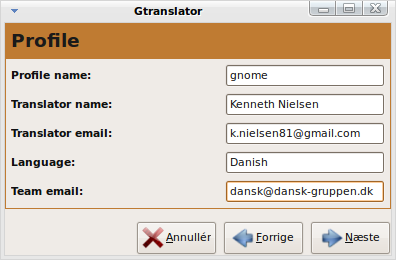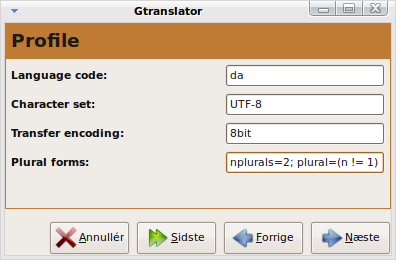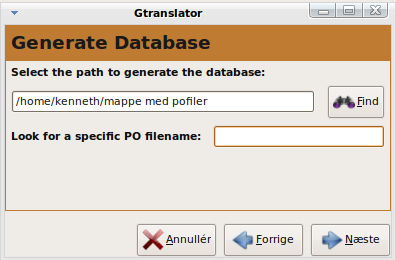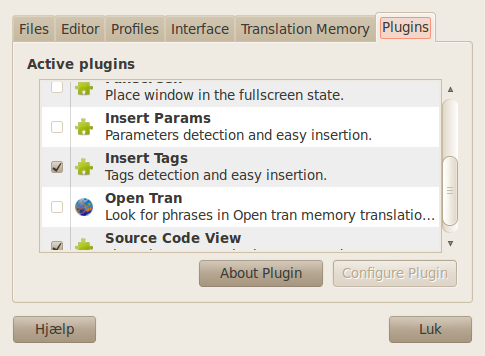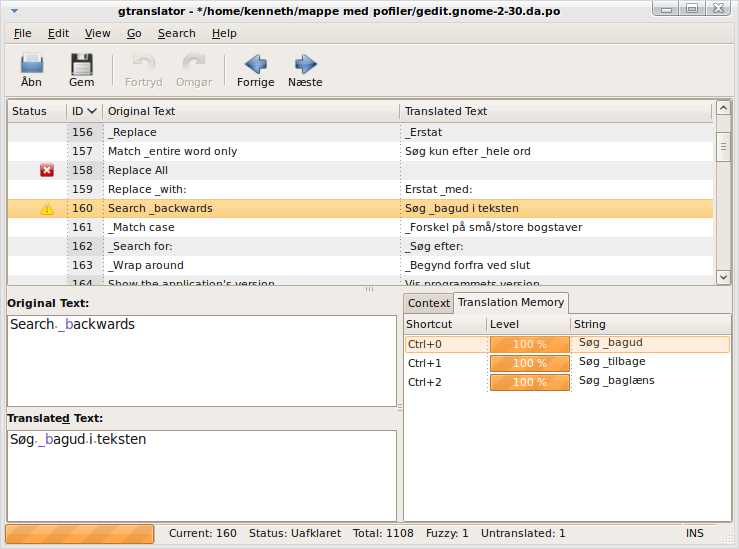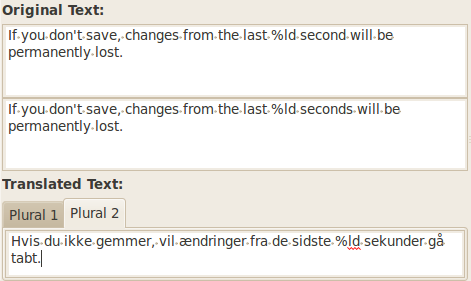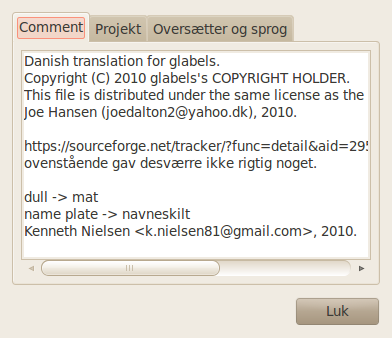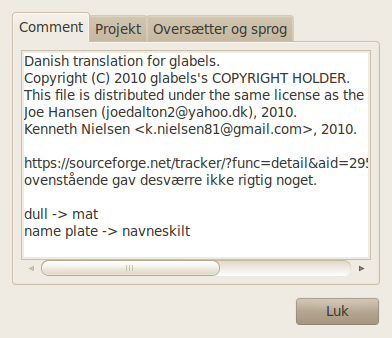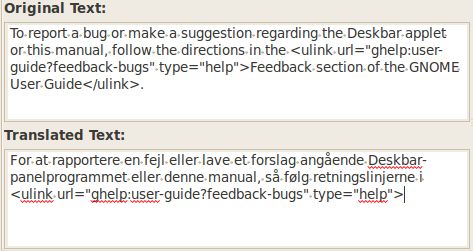OversûÎttelsesprogrammer
Fra GLFPD Wiki, den frie encyklopûÎdi
ã?ûldre version | Nyere versionã
Denne side beskriver forskellige programmer, som kan bruges til at redigere po-filer med.
Selvom po-filer er tekstfiler og derfor i princippet kan redigeres med ethvert tekstredigeringsprogram, er det ofte en fordel at bruge et program, som er beregnet til formûËlet. Det giver ofte adgang til en rûÎkke oversûÎttelsesspecifikke vûÎrktû¡jer, samt at det hjûÎlper en med at overholde den pûËkrûÎvede syntaks for po-filer.
Siden her beskriver indtil videre to forskellige oversûÎttelsesprogrammer, som beskrevet nedenfor:
- Gtranslator er et brugervenligt GUI-baseret program, som har mange praktiske funktioner og som er nemt at komme i gang med. Det har bl.a. et udvidelsesmodul-system, som indeholder mange praktiske udvidelsesmoduler. Det gû¡r, at man kan udvûÎlge sig de ekstrafunktioner, som man finder nyttige.
- Emacs er et tekstredigeringsprogram pûË steroider. Det har tilstande til nûÎsten alle slags tekstfiler og deriblandt selvfû¡lgelig ogsûË en til po-filer. At redigere po-filer i Emacs er godt, hvis man foretrûÎkker ren tekstredigering (men lûËst sûË man ikke kludrer i syntaksen), hvor alle funktioner ogsûË er tilgûÎngelig via tastaturet som genveje.
En sammenligning af funktioner i disse programmer man ses i tabellen nedenfor:
| Gtranslator | Emacs | |
|---|---|---|
| Stavekontrol | JA | JA |
| Manû¡vrering mellem strenge baseret pûË status | JA | JA1 |
| Visning af relateret kildekode | JA | JA |
| Visning af alle aspekter af pofil-syntaksen2 | ?? | JA |
| Tastaturgenveje til alle relevante funktioner | JA | JA |
| OversûÎttelseshukommelse med sû¡gning af delvise strenge | JA | NEJ |
- Funktionen til at springe til nûÎste uafklarede eller uoversatte streng virker ikke optimalt.
- Her menes om programmet viser alle de forskellige typer af kommentarer, inklusive tidligere msgid
Indholdsfortegnelse |
Gtranslator
Installation
For Ubuntu og Debian Sid (ustabile version) og muligvis ogsûË andre distributioner, findes der gtranslator-pakker i pakkearkiverne. Programmet kan derfor nemt installeres med ens foretrukne pakkehûËndteringsprogram (dette er den anbefalede mûËde at installere programmer pûË). Hvis man ikke er sûË heldig at bruge et system, som der findes pakker til, mûË man manuelt kompilere og installere fra kildekoden. PûË denne side kan man finde en pakket fil med den seneste stabile version af kildekoden, samt en installeringsfil til Windows.
OpsûÎtning af Gtranslator
Fû¡rste gang med starter Gtranslator, vil man blive mû¡dt af en opsûÎtningsassistent.
I fû¡rste indtastningsvindue skal man indtaste noget information om sig selv og sin oversûÎttergruppe (se eksempel i figuren nedenfor). Gtranslator understû¡tter flere oversûÎtterprofiler, hvilket giver en mulighed for at have forskellige indstillinger, alt efter hvilket projekt man oversûÎtter for. Af denne grund skal man som det fû¡rste angive et navn for den profil, man er ved at sûÎtte op. Sproget man oversûÎtter til skrives pûË engelsk, idet det bruges i po-filhovedet, som er pûË engelsk.
NûÎste indtastningsvindue skal indeholde noget information, om det sprog man oversûÎtter til. Denne information skal indtastes som i eksemplet i figuren nedenfor. Flertalsdefinitionen angiver, at der pûË dansk er to flertalsformer, og at antal som er forskellig fra 1 er flertal.
I sidste indtastningsvindue kan man sûÎtte en oversûÎttelsesdatabase op (se eksempel nedenfor). Kort fortalt giver en database muligheden for at genbruge hele eller dele af tidligere oversatte strenge i nye oversûÎttelser. For at sûÎtte en database op skal man fû¡rst finde en samling af pofiler, hvis strenge man vil have i sin database. Den samling af po-filer som man inkluderer i sin database, vil typisk stamme fra det projekt som man oversûÎtter mest for for at give stû¡rst mulig overlap af terminologi osv. NedenstûËende er en liste af projekter og links til samlinger af po-filer fra det projekt, som man kan hente og putte i sin database. Man skal blot pakke dem ud i en mappe, som ligger under den man angiver i vinduet.
- GNOME-skrivebordet (GNOME 2.30, ca 44000 strenge): ui.tar.gz
- GNOME ekstra (ca. 10700 strenge): ui.tar.gz
- KDE (indeholder hele KDE ca. 150000 oversatte strenge): [1]
Hvis den mappe som man har sine pofiler liggende i, er et komplet kildekodetrûÎ, som indeholder po-filer for flere sprog end dansk, kan man i det sidste felt angive et filnavn for de filer som skal bruges, f.eks. "da.po".
Udvidelsesmoduler
Gtranslator har et udvidelsesmodulsystem, som giver dig mulighed for at tilfû¡je ekstra funktionalitet, som passer godt til din mûËde at arbejde pûË. Udvidelsesmoduler vûÎlger til eller fra i indstillingsvinduet (se figuren nedenunder). Et par af disse udvidelsesmoduler vil blive beskrevet i afsnittet nedenfor.
At oversûÎtte med Gtranslator
Hovedvinduet i Gtranslator ser ud, som det ses i billedet nedenfor. ûverste halvdel er en oversigt over de strenge, som er i nûÎrheden af den, man er i gang med nu. Nederst til venstre er to tekstfelter, hvoraf det û¡verste viser den engelske streng, og i det nederste kan man indtaste sin oversûÎttelse. Nederst til hû¡jre er to faneblade. Det ene viser konteksten fra po-filen for den pûËgûÎldende streng, dvs. kommentarer fra programmû¡rerne til oversûÎtteren og den slags. Det andet faneblad viser de forslag, som Gtranslator har fundet for den aktuelle streng i oversûÎttelseshukommelsen. De er i prioriteret rûÎkkefû¡lge, efter hvor godt deres msgid'er passer.
OversûÎttelsen foregûËr sûË ved at man bevûÎger ned igennem de uafklarede (fuzzy) eller uoversatte strenge og opdaterer eller oversûÎtter dem. Hvis man kommer til en flertalsform, vil msgid- og msgstr-delen skifte udseende (se figuren nedenfor). Der vil nu vûÎre to msgid'er, en ental og en flertal, og msgstr-delen vil nu have to faneblade, et for hver af de to flertalsdefinitioner der findes pûË dansk.
Af og til vil et ikon, ![]() , dukke op over msgstr. Det betyder, at der til denne streng findes en kommentar fra en af de forrige oversûÎttere. Du kan se kommentaren ved at klikke pûË ikonet, og du kan selv oprette sûËdanne kommentarer i rediger-menuen.
, dukke op over msgstr. Det betyder, at der til denne streng findes en kommentar fra en af de forrige oversûÎttere. Du kan se kommentaren ved at klikke pûË ikonet, og du kan selv oprette sûËdanne kommentarer i rediger-menuen.
Pofilens hoved, som indeholder en del information om selve oversûÎttelsen, kan redigeres ved hjûÎlp af rediger-menuen. En af de virkelig smarte funktioner i Gtranslator er af den faktisk laver alle de obligatoriske ûÎndringer i filhovedet for dig, ved hjûÎlp af informationerne fra din profil. DesvûÎrre laver den ogsûË en enkelt "fejl" nûËr den gû¡r dette. I kommentaren for filhovedet findes en liste af folk som har arbejdet pûË oversûÎttelsen. Denne liste findes som regel lige under ophavsretsinformationen. Men Gtranslator gûËr ud fra at den stûËr som det sidste i hovedet, og tilfû¡jer derfor din linje der. Du bliver derfor nû¡dt til at flytte det selv (se figurerne nedenfor):
Husk at tjekke for dette og rette til fû¡r du sender filen til integrering.
IndsûÎt mûÎrker
DokumentationsoversûÎttelser vil ofte indeholde en hel del xml-opmûÎrkning (f.eks. <b>fed tekst</b>). Idet disse mûÎrker kan blive temmelig komplicerede, og ikke vil fungere korrekt, med mindre de indtastes prûÎcis som originalen, vil man ofte ende med at kopiere dem fra msgid. Men Gtranslator har en smart funktion til at hjûÎlpe dig med prûÎcis denne opgave. Hvis du aktiverer udvidelsesmodulet til at indsûÎtte mûÎrker, kan man med genvejstasten Ctrl+Skift+i indsûÎtte mûÎrkerne fra msgid en efter en, mens man skriver oversûÎttelsen.
Genvejstaster
Gtranslator har genvejstaster til stort set alt, bûËde manû¡vrering og redigering. Dette er virkelig praktisk og det anbefales at man lûÎrer sig at bruge dem. Nedenfor er en tabel med de vigtigste:
| Funktionsbeskrivelse | Genvejstast |
|---|---|
| GûË til nûÎste uafklarede eller uoversatte streng | Ctrl+Skift+Page_Down |
| Kopier msgid til msgstr | Ctrl+mellemrumstast |
| Skift uafklaret status | Ctrl+u |
| IndsûÎt nûÎste mûÎrke1 | Ctrl+Skift+i |
| IndsûÎt forslag fra oversûÎttelseshukommelse | Ctrl-tal (nummer forslag der skal indsûÎttes: 0,1..) |
| Skift til fanebladet kontekst | Ctrl+j |
| Skift til fanebladet oversûÎttelseshukommelse | Ctrl+k |
- Virker kun med udvidelsesmodulet til at indsûÎtte mûÎrker med, se ovenfor.
Emacs
Fû¡lger snart, --KennethNielsen 7. jun 2010 kl. 01:57 (CEST)